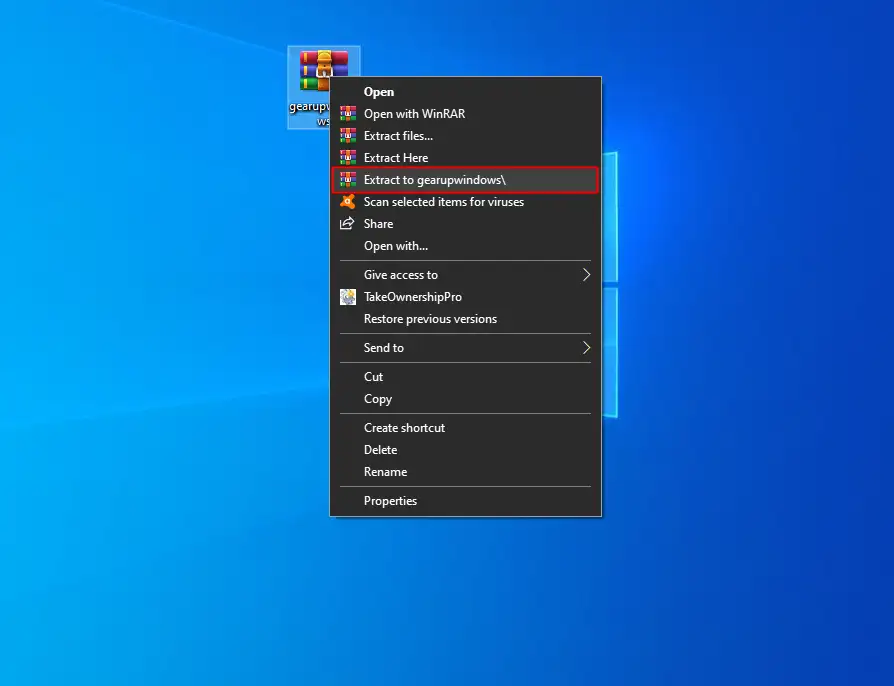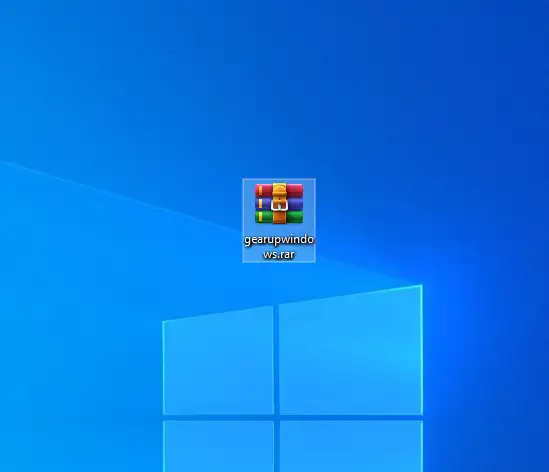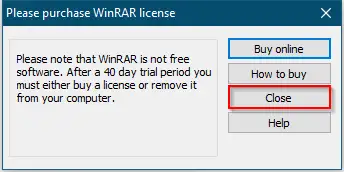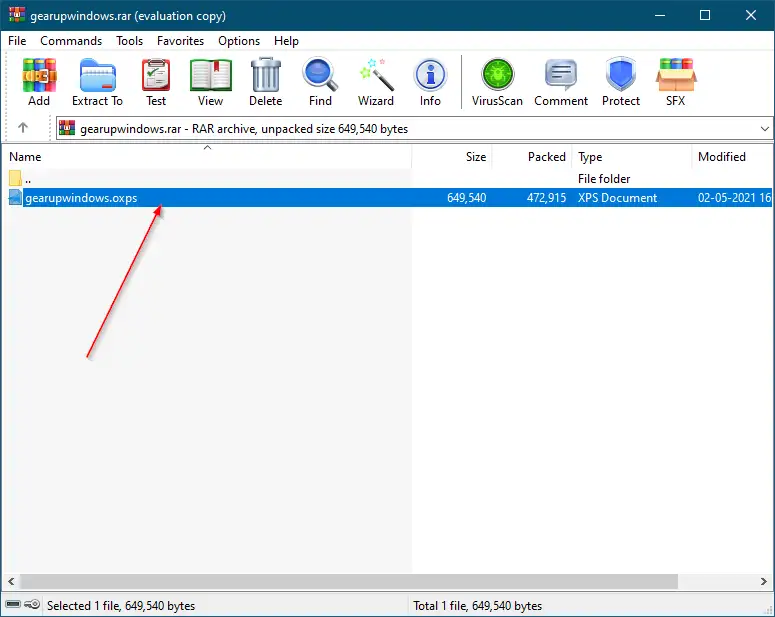ໄຟລ໌ RAR ແລະ ZIP ທີ່ຖືກບີບອັດແມ່ນຫຍັງ?
ຖ້າຫາກວ່າທ່ານໃຫມ່ກັບ Windows PC, ຂ້າພະເຈົ້າອະທິບາຍວ່າ rar ແລະ zip ແມ່ນສອງຮູບແບບການບີບອັດໄຟລ໌ທົ່ວໄປ. ໝູ່ ຫຼືເພື່ອນຮ່ວມງານຂອງເຈົ້າອາດຈະສົ່ງອີເມວ ຫຼືເຈົ້າອາດຈະດາວໂຫຼດໄຟລ໌ຈາກອິນເຕີເນັດ ແລະຮັບໃນຮູບແບບ .zip ຫຼື .rar; ມັນອາດຈະໂຈມຕີສະຫມອງຂອງເຈົ້າເມື່ອມັນກາຍເປັນໄວຣັດ. ໄຟລ໌ທີ່ມີນາມສະກຸນ .zip ຫຼື .rar ບໍ່ແມ່ນໄວຣັສ; ຢ່າງໃດກໍຕາມ, ເຊື້ອໄວຣັສອາດຈະຖືກຫຸ້ມຫໍ່ຢູ່ໃນໄຟລ໌ .zip ຫຼື .rar. ດັ່ງນັ້ນ, ຈົ່ງລະມັດລະວັງກ່ອນທີ່ທ່ານຈະ decompress ໄຟລ໌ zip ຫຼື rar ຖ້າທ່ານໄດ້ຮັບມັນຈາກແຫຼ່ງທີ່ບໍ່ຮູ້ຈັກ. ຄົນໃຊ້ເຄື່ອງມືເກັບຂໍ້ມູນເພື່ອບີບອັດເອກະສານ ຫຼືວິດີໂອ, ເຊິ່ງຊ່ວຍຫຼຸດຂະໜາດ ແລະຊ່ວຍໃຫ້ໂຫຼດໄດ້ໄວ. ບາງສ່ວນຂອງພວກເຮົາຍັງບີບອັດໄຟລ໌ສໍາລັບການເກັບຮັກສາໃນໄລຍະຍາວເນື່ອງຈາກວ່າມັນຈະໃຊ້ພື້ນທີ່ຫນ້ອຍໃນຮາດດິດ (HDD) ຂອງທ່ານຫຼັງຈາກການຕື່ມເອກະສານ .zip ຫຼື .rar.
ວິທີການເປີດໄຟລ໌ RAR ແລະ ZIP ທີ່ຖືກບີບອັດຢູ່ໃນ Windows 10؟
ມີໂຄງການຟຣີຈໍານວນຫລາຍທີ່ມີຢູ່ອອນໄລນ໌ເພື່ອເປີດໄຟລ໌ RAR ແລະ ZIP, ແຕ່ພວກເຮົາມັກໃຊ້ເຄື່ອງມື WinRAR . ຕົວຈິງແລ້ວ, WinRAR ເປັນແອັບທີ່ຈ່າຍເງິນ, ແຕ່ໂດຍການປິດກ່ອງປັອບອັບ, ທ່ານສາມາດສືບຕໍ່ໃຊ້ມັນໄດ້ໂດຍບໍ່ເສຍຄ່າ.
ເພື່ອສະກັດເນື້ອຫາຈາກໄຟລ໌ RAR ຫຼື ZIP, ຄລິກຂວາໃສ່ໄຟລ໌ແລະເລືອກຕົວເລືອກ "Extract to". WinRAR ຈະສ້າງໂຟນເດີໃຫມ່ທີ່ມີຊື່ໄຟລ໌ດຽວກັນ, ແລະເນື້ອຫາທັງຫມົດຈະຖືກສະກັດໃສ່ໂຟນເດີນັ້ນ.
ຕົວຢ່າງ, ແຟ້ມຈັດເກັບຂອງຂ້ອຍເມື່ອຂ້ອຍປະຕິບັດຂັ້ນຕອນຂ້າງເທິງ, ໂຟນເດີຈະຖືກສ້າງຂື້ນດ້ວຍ zip ຫຼື unzip ຊື່ດຽວກັນ, ແລະເນື້ອຫາທັງຫມົດຂອງແຟ້ມຈັດເກັບຈະຖືກສະກັດຢູ່ທີ່ນັ້ນ. ດ້ວຍ trick ນີ້, WinRAR ຈະບໍ່ສະແດງປ໊ອບອັບເພື່ອຊື້ຊອບແວນີ້.
ອີກວິທີໜຶ່ງເພື່ອສະກັດເນື້ອຫາຈາກແຟ້ມຈັດເກັບແມ່ນການຄລິກສອງຄັ້ງເພື່ອເປີດມັນ. ກ່ອງໂຕ້ຕອບສໍາລັບການຊື້ WinRAR ຈະເປີດ.
ຄລິກທີ່ປຸ່ມ ປິດ" .
ຄລິກໃສ່ເນື້ອຫາເພື່ອເລືອກມັນ. ກົດຄ້າງໄວ້ດ້ວຍເມົາສ໌ຊ້າຍ ແລະລາກມັນໃສ່ພື້ນທີ່ຫວ່າງໃນ desktop ຫຼືໃນໂຟນເດີ. ເນື້ອໃນທີ່ເກັບໄວ້ຖືກຄັດລອກບ່ອນທີ່ທ່ານຕ້ອງການ.
WinRAR ເປັນເຄື່ອງມືທີ່ມີຊື່ສຽງທີ່ສຸດ, ແລະທ່ານສາມາດເຮັດໄດ້ ດາວໂຫລດຕົວ decompressor winrar .